ホームページ >システムチュートリアル >Windowsシリーズ >win7で一時フォルダーのパスを変更するにはどうすればよいですか? win7で一時フォルダのパスを変更する方法
win7で一時フォルダーのパスを変更するにはどうすればよいですか? win7で一時フォルダのパスを変更する方法
- 王林転載
- 2024-03-16 08:50:18551ブラウズ
php エディターで win7 システムの一時フォルダーのパスを変更する方法を説明します 簡単な操作で、win7 システムの一時フォルダーのパスを簡単に変更できます。一時フォルダーのパスを変更すると、システムの動作効率が効果的に向上し、ストレージ容量不足の問題が解決されます。この記事の手順に従って、win7 システムをよりインテリジェントかつ効率的にしましょう。
Win7 一時フォルダのパス変更方法
1.「コンピュータ」を右クリックし、「プロパティ」パネルを開きます。
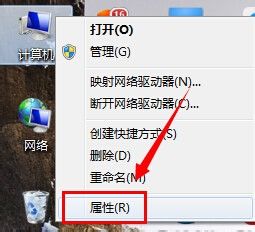
#2. 表示された場所にある「システムの詳細設定」を開きます。
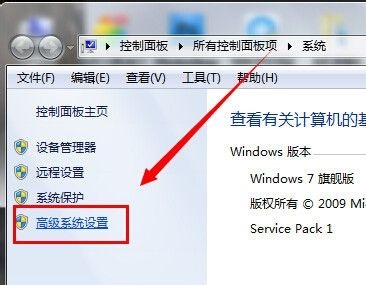
#3. 次に、表示された場所で「環境変数」を見つけます。
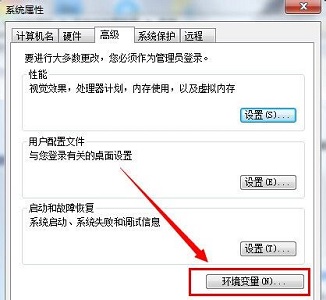
4. ここでの「TEMP」は一時フォルダーです。
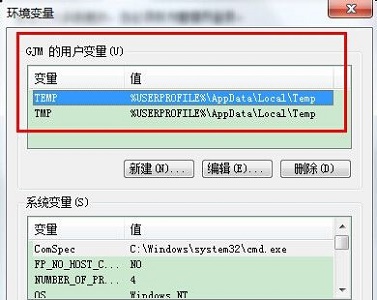
#5. それを選択して「編集」をクリックします。ここでの変数値はフォルダー パスです。
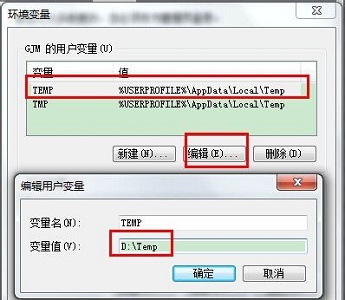
#6. 変更が完了したら、アイコン内の 2 つの値を同じ位置に変更することを忘れないでください。
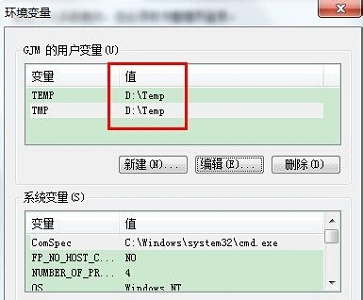
以上がwin7で一時フォルダーのパスを変更するにはどうすればよいですか? win7で一時フォルダのパスを変更する方法の詳細内容です。詳細については、PHP 中国語 Web サイトの他の関連記事を参照してください。
声明:
この記事はxpwin7.comで複製されています。侵害がある場合は、admin@php.cn までご連絡ください。

